عندما تكتب مستندًا وتحتاج إلى إنشاء علامة مائية ، فقد تميل إلى ترك Microsoft Word وبرنامج آخر من نوع PhotoShop للكتابة أعلى صورة معينة.
إذا كان كل ما تريد القيام به هو إضافة بعض النص أعلى صورتك ، فلا داعي لفتح برنامج آخر. يحتوي Word على خيارات يمكنك استخدامها ليس فقط لإضافة نص إلى صورتك ، ولكن يمكنك أيضًا إضافة لمستك الشخصية عن طريق تغيير اللون والخط.
كيفية إضافة نص إلى أي صورة - Microsoft Word
إذا لم تكن قد أضفت صورتك بالفعل إلى مستند Word ، فقد حان الوقت لإدراج الصورة. اذهب إلى إدراج> الرسوم التوضيحية> الصور واختر من حيث تريد تحميل صورتك.
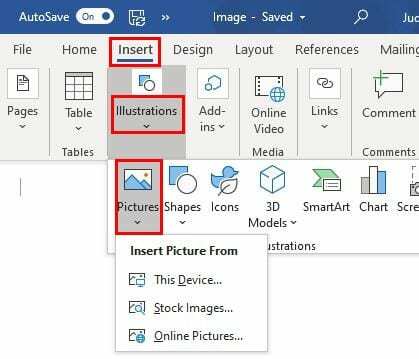
بمجرد إدخال صورتك ، انقر فوق شكل صورة في الجزء العلوي ، يليه دوران النص اختيار. في قائمة الخيارات ، انقر فوق خلف النص.
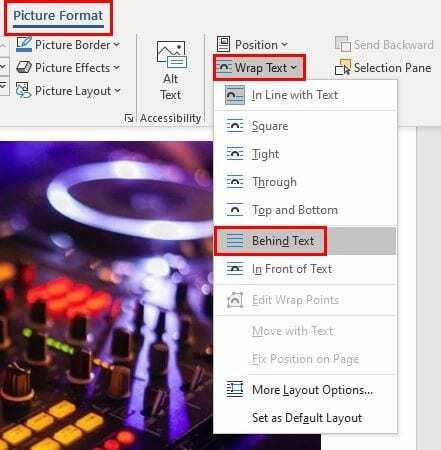
بمجرد النقر فوق هذا الخيار ، سيظهر أي شيء تكتبه أعلى الصورة. ضع في اعتبارك أن اللون الذي سيظهر به النص كإعداد افتراضي سيكون أسود. لذلك ، إذا كانت الصورة التي أدخلتها مظلمة ، فلن ترى النص. لتغيير اللون ، انقر نقرًا مزدوجًا على النص واختر لونك الجديد.
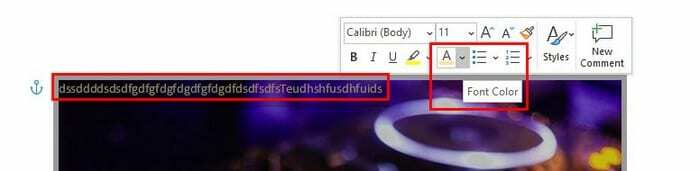
طالما أنك هناك ، يمكنك أيضًا تغيير خط النص والحجم أيضًا. سترى أيضًا خيار إضافة قائمة نقطية أو قائمة مرقمة.
استنتاج
تعد إضافة نص أعلى الصورة طريقة سريعة لإضافة علامة مائية إلى صورتك. إنه لأمر رائع لتلك الأوقات التي لا يكون لديك فيها الوقت لإنشاء مربي الحيوانات.